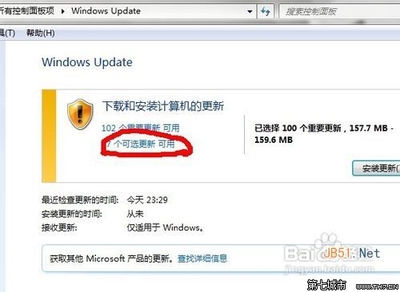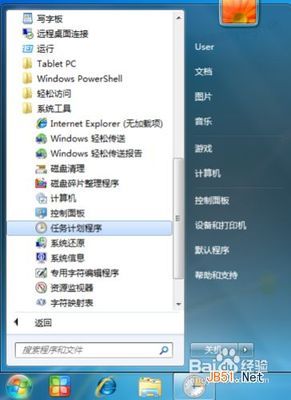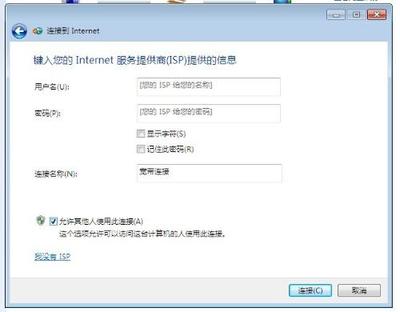
我们的电脑都会有很多个人的操作习惯和经常使用的软件以及个人意思等,这些东西我们都需要进行特殊的保护以免不小心将其删掉或是损坏。当然和有可能被别人恶意或不小心删掉。那么我们该如何保护我们系统的安全呢,这时就需要我们对电脑进行权限的管理,下面介绍一下具体为笔记本设置权限的方法。
电脑(WIN7系统)
怎么设置用户的权限 精 1、
因为雅雅本人用的是WIN7,所以这里就以WIN7为例,XP系统方法也一样,只不过具体设置位置不同。
第一步,新建标准一个标准用户。
win7对账户控制这一方面做的非常的细致,我们可以见了不同类型的账户来保护我们的电脑,自己使用管理员账户,给其他人使用标准用户即可,这样电脑就不会因为操作失误而丢失文件了。
1)打开控制面板——用户账户控制选项。
2)如果你已经设置了管理员账户那么就直接建立一个标准用户即可,如果你连管理员用户都没有的话,建议建立一个属于自己的管理员账户。
3)点击管理其他账户——添加新账户——标准用户。
4)设置标准用户的密码。
怎么设置用户的权限 精_管理员权限怎么设置
怎么设置用户的权限 精 2、
第二步,设置应用程序的管理员权限。
我们将一些重要的软件或是文件夹设置为管理员权限,这样标准用户在使用是就需要管理员密码下能执行,否则是不能进行操作的。
1)右击应用程序或是快捷方式,点击属性。
2)进入属性界面后点击兼容性,然后点击以管理员身份运行,确定即可
怎么设置用户的权限 精_管理员权限怎么设置
怎么设置用户的权限 精 3、
第三步,编辑管理员最高权限。
虽然我们自己使用的账户是管理员,但是对于一些操作我们还是无法进行的,比如C盘中的一些文件是无法更改的,会提示我们没有权限,那么这种情况就需要我们获取计算机的最高权限了。
1)选着没有获取权限的文件夹,右击选择属性
2)进入安全界面选择高级选项
怎么设置用户的权限 精_管理员权限怎么设置
怎么设置用户的权限 精 4、
第四步,更改当前管理员用户的权限。
点击权限菜单后进入权限的设置界面,你会发现你的用户只是获取了读写的权限。
1)选择当前用户,点击下面的更改权限按钮进行权限的更改。
2)勾选多要获取的权限,点击确定。
怎么设置用户的权限 精_管理员权限怎么设置
怎么设置用户的权限 精 5、
第五步,编辑管理员系统权限。
1)右击属性后,点击安全选项,选择现在使用的管理员用户,点击编辑按钮进入编辑界面。
2)选择现在的用户,更改下面的权限即可。
怎么设置用户的权限 精_管理员权限怎么设置
怎么设置用户的权限 精 6、
第六步,对标准用户进行权限的编辑方法一样,如果没有该用户,可以添加即可,添加的方法如图。
怎么设置用户的权限 精_管理员权限怎么设置
怎么设置用户的权限 精——注意事项对于家庭普通版的用户的权限可能无法实现,这里介绍的只是旗舰版win7
 爱华网
爱华网